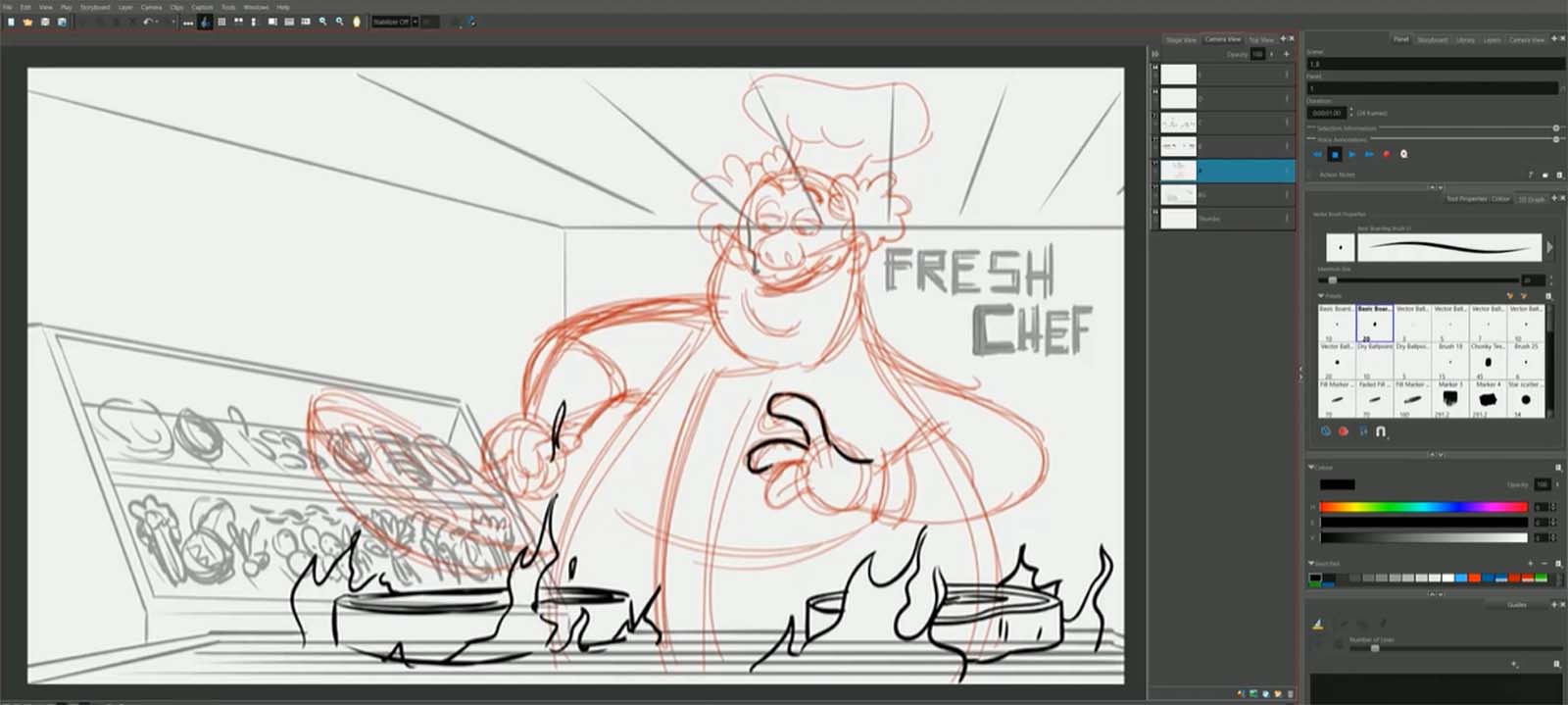Uma das vantagens de comprar um produto Wacom é que cada um deles vem com um pacote de avaliações gratuitas dos principais softwares criativos usados pelos profissionais. Continuamos adicionando parceiros à lista, incluindo uma nova colaboração com a Toonboom!
Toda compra de uma Wacom Cintiq Pro agora vem com uma avaliação de 90 dias do Toonboom Storyboard Pro 22 e do Harmony Pro 22, o principal software de animação 2D usado por profissionais para criar storyboards e animações.
Na última postagem, o animador Mike Morris apresentou a você alguns dos recursos e benefícios básicos do Storyboard Pro 22. No vídeo abaixo, ele leva isso para o próximo nível, dando dicas e truques para aproveitar ao máximo o software. Confira o vídeo abaixo ou continue lendo para saber todos os detalhes.
Dicas e truques para o Toonboom Storyboard Pro 22
Olá, pessoal, sou Mike Morris. Sou um artista profissional de storyboard e fundador da Animation dance party. Estou com minha Wacom Cintiq Pro, tenho o Toonboom Storyboard Pro 22 à disposição e vou lhe dar algumas dicas profissionais.
Pincel vs. lápis
Primeiro, as principais diferenças entre a Brush Tool e a Pencil Tool. A ferramenta Pincel cria pontos de edição na parte externa da forma que você cria, enquanto a ferramenta Lápis cria pontos de edição no centro da linha que você cria. Isso lhe dá diferentes opções para editar as marcas que você fez.
Dica extra: a Eraser Tool funciona da mesma forma para ambos!
Propriedades da ferramenta
Preste atenção à janela Propriedades da ferramenta. Elas mudam de acordo com a ferramenta que você selecionou. Se você usar a ferramenta Selecionar, poderá escolher um letreiro ou um laço, ou selecionar por cor. Você pode facilmente virar na horizontal ou na vertical.
Quando o pincel é selecionado, ele vem com pincéis de estoque que podem ser usados, mas você também pode abrir as propriedades do pincel de vetor. Você pode usar um vetor sólido ou texturizado, e há inúmeras opções, que podem ser ajustadas bastante, inclusive a sensibilidade à pressão. Há muitas opções para cada ferramenta.
Dica extra: Esse é um dos motivos pelos quais é melhor usar uma mesa digitalizadora Wacom ou um monitor interativo - para aproveitar as opções de sensibilidade à pressão.
Seleções de vários painéis
Se você selecionar a camada em que está um desenho e, em seguida, usar a tecla Ctrl-Shift (Cmd-Shift no Mac) e clicar no primeiro painel dessa camada e no último painel, poderá selecioná-los todos de uma vez. Em seguida, você pode ajustar os painéis - por exemplo, redimensioná-los - e isso será aplicado a essa camada em todos os painéis.
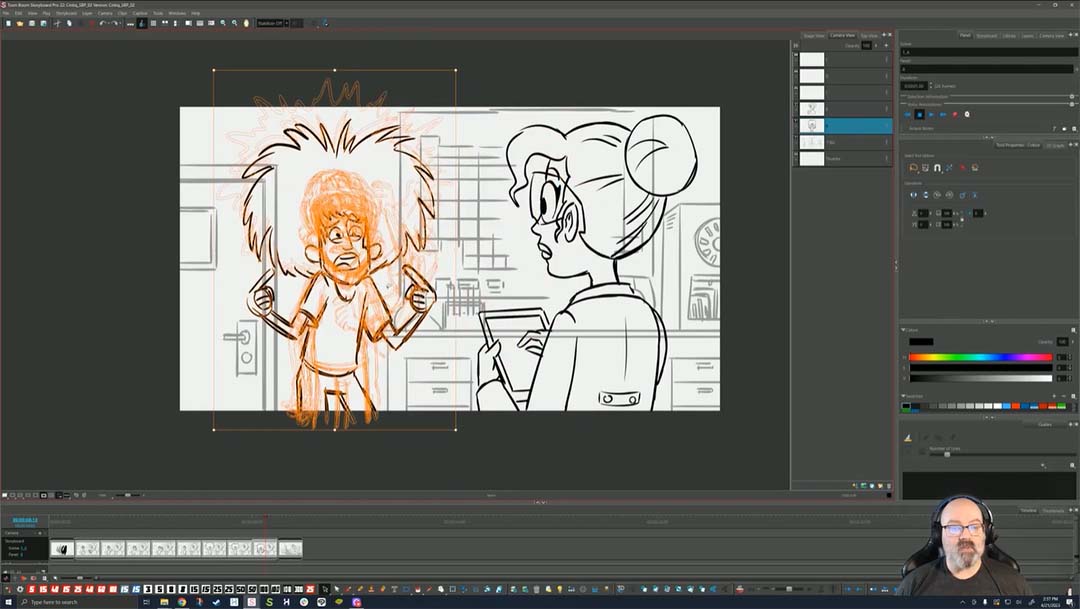
Limpeza de desenhos usando a ferramenta de seleção de cores
Muitos de nós desenhamos em uma cor e depois limpamos com um pincel preto padrão. Depois de fazer isso, com a ferramenta de seleção de cores, é fácil selecionar apenas o desenho inferior e excluí-lo de seu trabalho, de modo que restem apenas as linhas pretas e limpas.
Personalização do fluxo de trabalho
Há vários tipos de teclas de atalho que podem ser manipuladas e personalizadas para o seu fluxo de trabalho, o que é especialmente útil se você tiver um controle remoto ExpressKey ou uma mesa digitalizadora ou monitor Wacom com a tecla ExpressKey integrada. Como também sou usuário do Toonboom Harmony, o Play e a Navegação geralmente são os que mais ajusto. F e G são as teclas padrão para alternar entre quadros-chave no Harmony, portanto, ajusto meu painel anterior e o painel seguinte para F e G no Storyboard Pro para que correspondam.
Há inúmeros atalhos que podem ser ajustados aos comandos do teclado, e cabe a você e ao seu fluxo de trabalho decidir como deseja personalizá-los. Com o uso de um controle remoto ExpressKey, você pode tornar tudo ainda mais eficiente, de modo que raramente tenha que voltar as mãos para o teclado. Em Propriedades da mesa digitalizadora Wacom, você pode atribuir diferentes teclas ExpressKey a praticamente qualquer combinação de pressionamentos de tecla.

Conclusão
Há tantos recursos excelentes que não poderíamos colocá-los todos em um vídeo e em uma publicação de blog. Fique atento a mais dicas e truques do Toonboom Storyboard Pro 22 de Mike Morris!
Sobre o artista:

Mike Morris é diretor e artista de histórias para animação, com uma carreira de mais de 15 anos. Tendo emprestado seu talento à animação televisiva durante a maior parte de sua carreira, Mike trabalhou em programas como Os Simpsons, Ducktales (2017) da Disney, Housebroken da Fox e Mulligan da Netflix, entre outros. Mike trabalhou para vários estúdios em sua carreira, incluindo Disney, Film Roman, Bento Box, Titmouse Inc. e Warner Bros., criou eventos artísticos como Cartoon Crunch e Animation Dance Party, e aparece com frequência no canal Twitch da Toon Boom Animation.